آموزش نحوه انتقال مخاطبین به گوشی جدید اندروید یا آیفون
- چهارشنبه ۱۲ تیر ۱۳۹۸
- آموزش و ترفند ~ آموزش اندروید
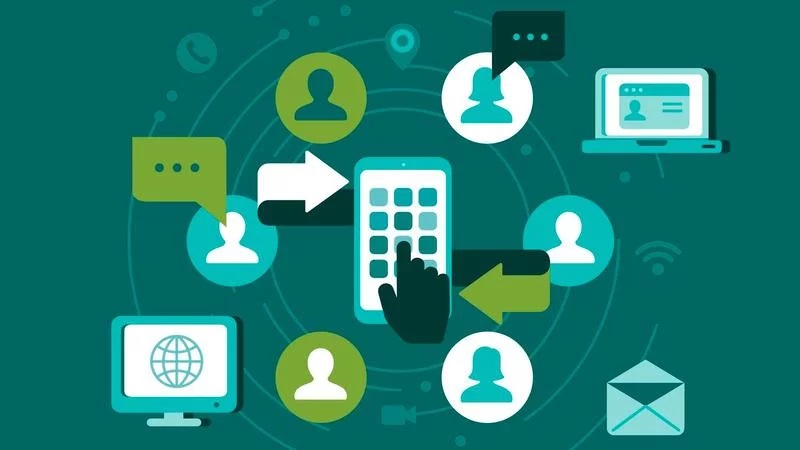
اگر به تازگی یک گوشی جدید آیفون یا اندرویدی گرفتهاید، اولین کاری که باید انجام دهید، انتقال مخاطبین از روی گوشی قدیمی به گوشی جدید است. اگر این انتقال از یک گوشی آیفون به یک گوشی آیفون دیگر یا یک گوشی اندروید به یک گوشی اندروید دیگر باشد، کارتان آسان خواهد بود. اما اگر سیستم عامل را عوض کردید، از Android به iOS یا برعکس، چکار باید بکنید؟
خوشبختانه Google Contacts صرفنظر از نوع سیستم عامل گوشی جدیدتان، امکان پشتیبان گیری و انتقال شماره مخاطبینتان را به سادگی فراهم میکند. در این نوشته تصمیم داریم به آموزش انتقال مخاطبین از گوشی آیفون به گوشی جدید اندروید و برعکس آن که انتقال مخاطب از اندروید به آیفون است را آموزش دهیم.
در ادامه همراه یا گویا تک باشید...
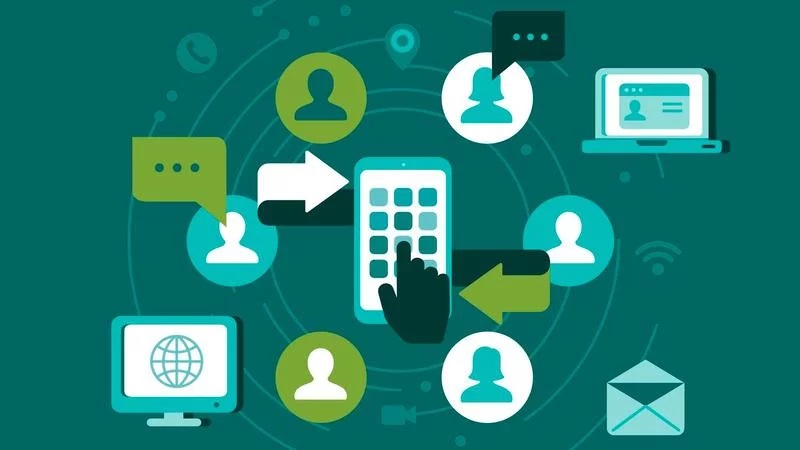
آموزش نحوه انتقال مخاطبین به گوشی جدید اندروید یا آیفون
فهرست سرفصل ها
آموزش نحوه انتقال مخاطبین از iPhone به Android
برای انتقال مخاطبین از یک گوشی iPhone به Android ابتدا باید آنها را از iCoud خارج کرده و به Google Contacts وارد کنید. ساده ترین راه اینست که یک فایل vCard را از گوشی آیفون خود خارج کنید. این فایل براحتی میتواند به اکانت Google Contacts آپلود شود.
در ادامه نحوه انجام این کار را با استفاده از یک لپتاپ یا کامپیوتر توضیح خواهیم داد. اما اگر فقط به گوشی دسترسی دارید میتوانید از برنامه رایگان MyContactsBackup برای خارج کردن اطلاعات مخاطبین در فرمت vCard استفاده کنید. این برنامه برای آیفون و اندروید ارائه شده است.
مراحل انتقال مخاطبین از iPhone به Android
• منوی تنظیمات آیفون خود را باز کنید و حساب اپل خود را انتخاب کنید.
• گزینه iCloud را انتخاب کرده تا وارد تنظیمات iCloud شوید.
• از همگام سازی اطلاعات مخاطبینتان با iCloud مطمئن شوید – گزینه مقابل Contacts باید فعال و به رنگ سبز باشد.
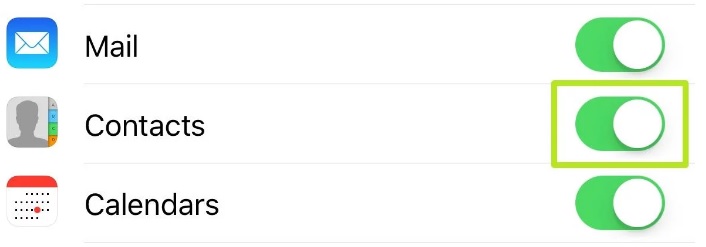
انتقال مخاطبین از iPhone به Android
• با استفاده از کامپیوتر یا لپتاپتان به وبسایت icloud.com رفته و با Apple ID خود لاگین کنید.
• به قسمت Contacts رفته و همه موارد را انتخاب کنید. اگر از ویندوز استفاده میکنید کلیدهای ترکیبی Ctrl+A و اگر از Mac استفاده میکنید، کلیدهای ترکیبی CMD+A را برای انتخاب همه موارد استفاده کنید.
• روی Settings (علامت چرخ دنده) در گوشه پایین سمت چپ صفحه کلیک کنید و گزینه Export vCard را برای دانلود یک فایل vcf حاوی مخاطبین خود به کامپیوتر انتخاب کنید.
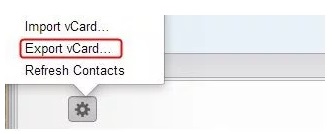
منتقل کردن مخاطبین از آیفون به گوشی اندروید
• با کامپیوتر یا لپتاپ خود به آدرس contacts.google.com بروید.
• روی گزینه More در منوی سمت چپ کلیک کنید تا گزینه Import ظاهر شود.
• بعد از کلیک روی گزینه Import یک پنجره باز میشود. روی دکمهی Choose file کلیک کرده و فایل vcf ایی را که قبلا دانلود کرده بودید، انتخاب کنید. (به احتمال زیاد این فایل در پوشه Downloads ذخیره شده)
• با کلیک روی Import کار انتقال مخاطبینتان از گوشی آیفون به اکانت گوگلتان آغاز میشود.
• اگر گوشی آندرویدی شما به همین اکانت گوگل متصل شده باشد و حالت Sync فعال باشد، مخاطبینتان اکنون باید از گوشی جدیدتان قابل دسترس باشند.
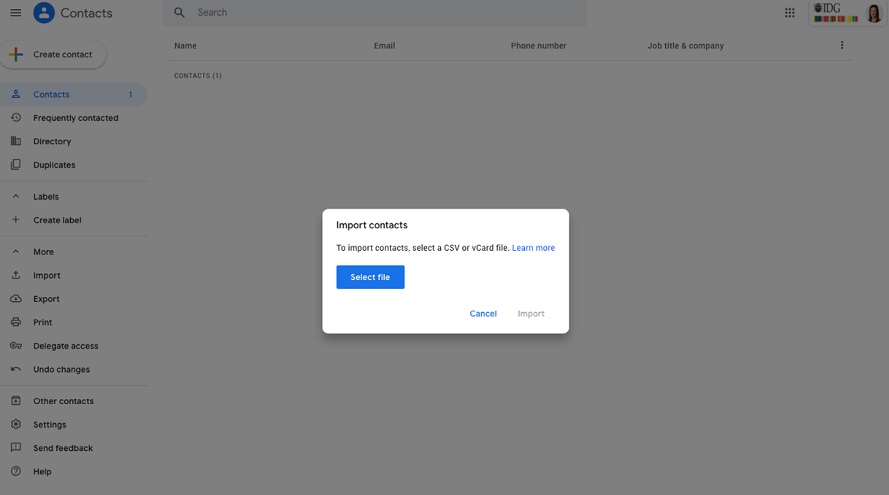
فرستادن مخاطبین بین دو گشوی
پیشنهاد میکنیم که از نوشته " وارد کردن مخاطبین سیم کارت در آیفون " نیز دیدن فرمایید.
آموزش نحوه انتقال مخاطبین از Android به iPhone
اگر با گوشی اندرویدی خود وارد اکانت گوگل خود شده باشید، مخاطبین شما از طریق Google Contacts همگام سازی میشوند. برای اطمینان از این قضیه از گوشی آندرویدی خود وارد Settings شده و گزینه Accounts را لمس کنید. حال اکانت گوگل خود را انتخاب کنید و گزینه Account sync را برگزیده و مطمعن شوید تیک روبروی Contacts روشن و فعال است. حالا تنها کاری که باقیمانده اینست که اطلاعات مخاطبینتان را از Google Contacts به iCloud انتقال دهید.
• در گوشی آیفون خود وارد Settings شده و گزینه Mail, Contacts, Calendars را انتخاب کنید.
• در قسمت راست صفحه گزینه Add Account را لمس کنید و از لیست موجود گزینه Microsoft Exchange را انتخاب کنید.
• آدرس ایمیل مربوط به شناسه گوگل همراه با نام کاربری و رمز عبور خود را وارد کنید (با گزینه Domain کاری نداشته باشید)
• گزینه Done در سمت راست بالای صفحه را لمس کنید.
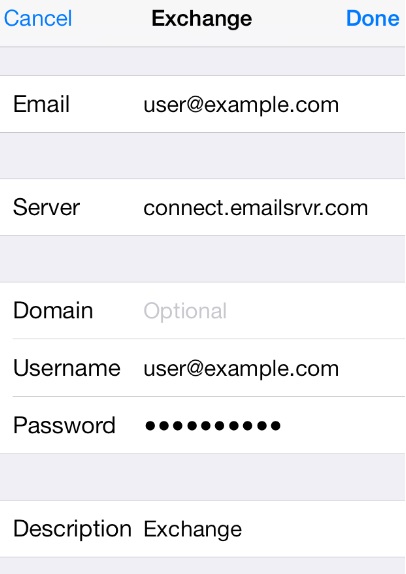
آموزش تصویری انتقال مخاطبین از Android به iPhone
• در قسمت سرور عبارت m.google.com را وارد کنید.
• گزینه روبروی Contacts را فعال کنید تا به رنگ سبز دربیاید.
• گوشی آیفون شما، اکنون به طور خودکار مخاطبین را با حساب کاربری Gmail همگام سازی میکند.
آموزش نحوه منتقل کردن مخاطبین از گوشی اندروید به اندروید
به طور پیش فرض گوشی Android شما برای همگام سازی مخاطبین با حساب Google تنظیم می شود. به شرطی که با یک حساب کاربری در دستگاه وارد شده باشید. برای اطمینان از اینکه حالت همگام سازی مخاطبین فعال است این مسیر را طی کنید:
Settings > Accounts > Google account > Account sync
حالا باید گزینه روبروی Contacts را فعال کنید (به احتمال زیاد این گزینه بصورت پیشفرض فعال است).
هنگامی که با استفاده از همین اکانت گوگل وارد یک گوشی جدید اندرویدی بشوید، لیست مخاطبینتان به طور اتوماتیک وارد گوشی جدید میشوند. همچنین میتوانید مخاطبین را به صورت دستی و با آموزش " گرفتن بک آپ و بازگردانی آن در اندروید " به یک گوشی دیگر منتقل کنید.







